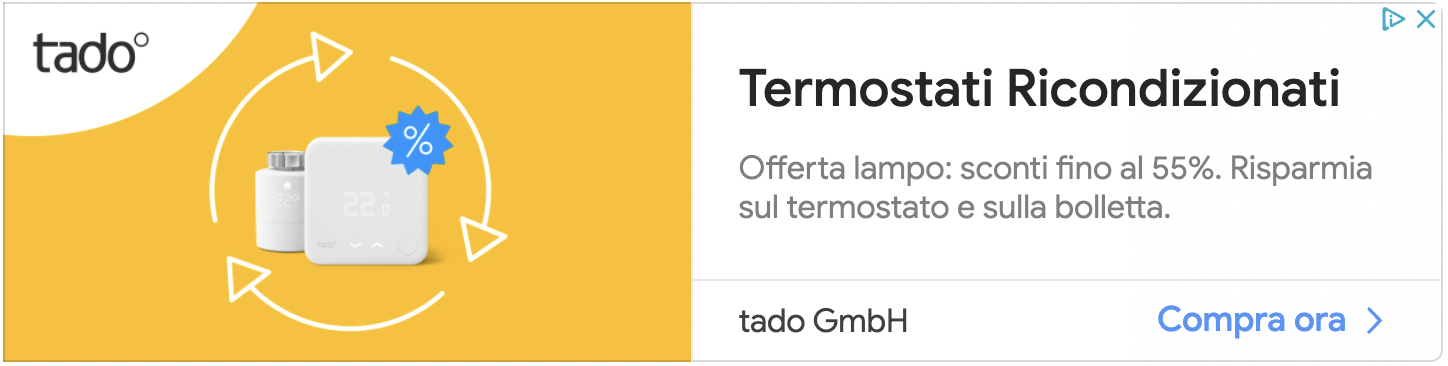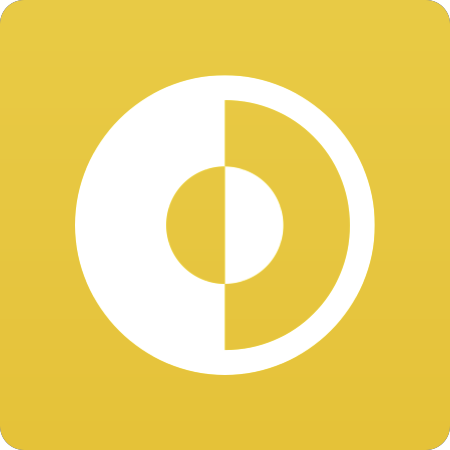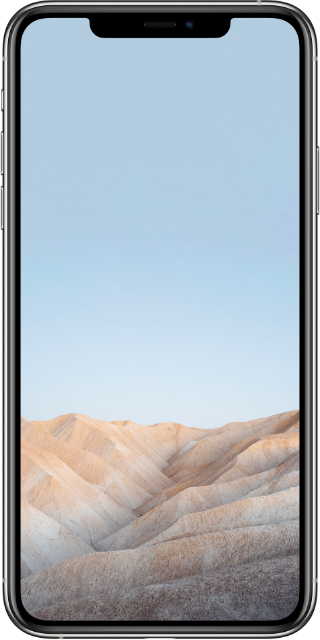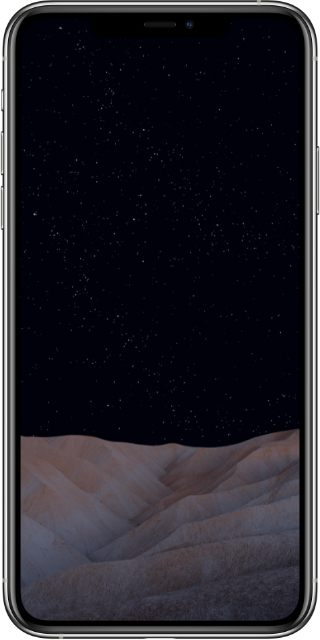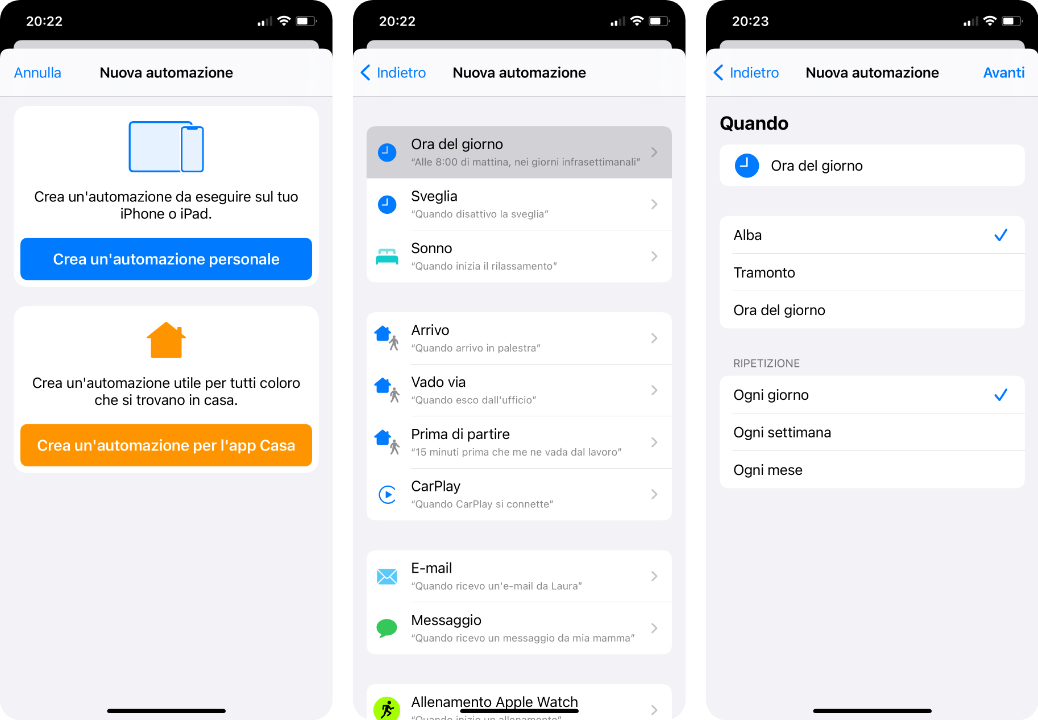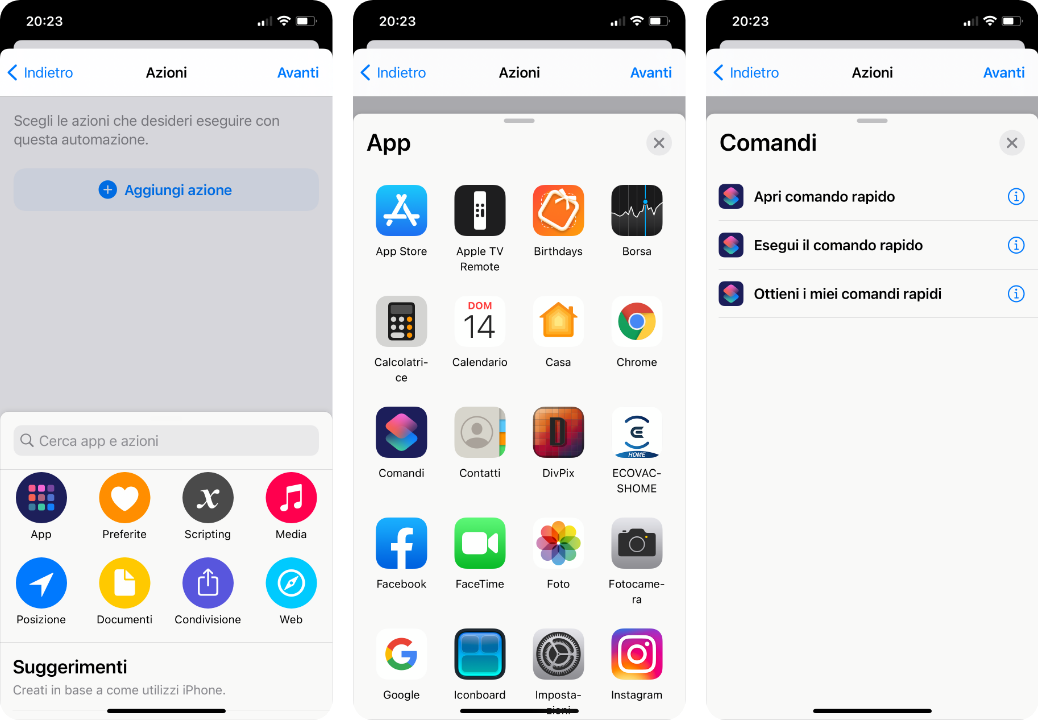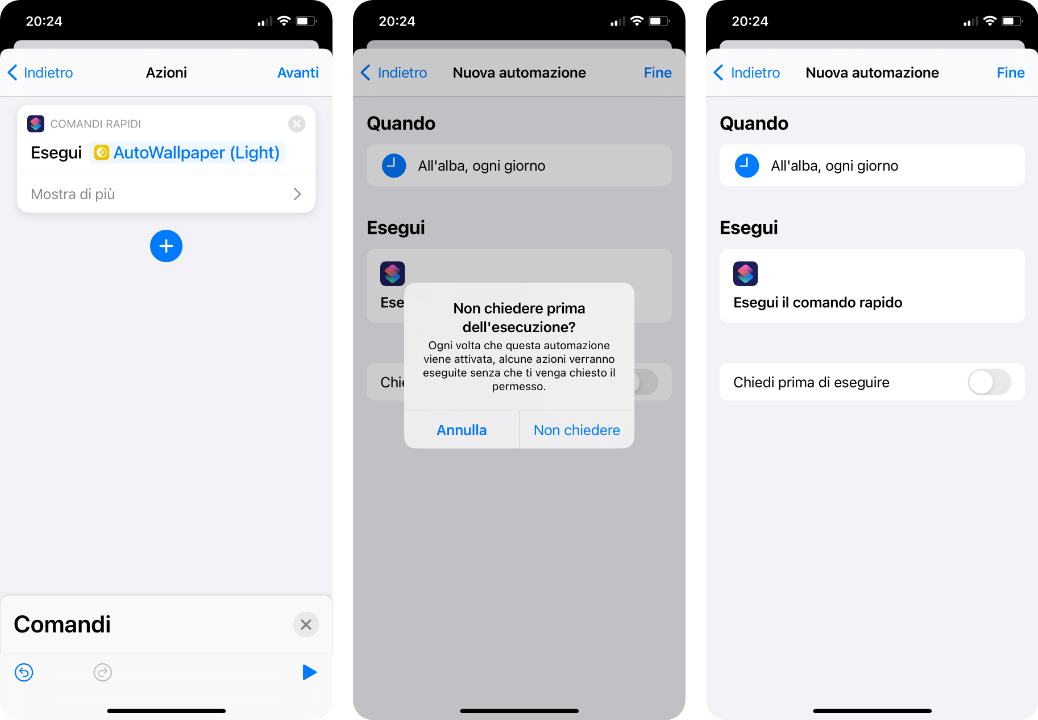Vi presentiamo AutoWallpaper il nostro nuovo Comando Rapido che permetterà al vostro iPhone di cambiare automaticamente lo sfondo tra una versione “diurna” ed una “notturna” della stessa immagine
Non molto tempo fa, vi abbiamo spiegato com’è possibile cambiare sfondo ogni giorno, in maniera del tutto automatica, sul vostro iPhone. Il sistema è semplice ma molto piacevole, soprattutto se siete soliti scaricare Sfondi dalla nostra applicazione Wallpapers Central.

Oggi vi spieghiamo come alternare due sfondi, uno in modalità chiara da utilizzare durante il giorno, ed uno in modalità scura da utilizzare quando si attiva la Dark Mode serale.
Bisogna fare una premessa: Alcuni sfondi nativi presenti all’interno di iOS, possono già cambiare in maniera del tutto automatica quando si attiva la Dark Mode. Purtroppo soltanto Apple può creare questi sfondi, agli utenti non è concesso.
Come creare un’automazione per cambiare automaticamente lo sfondo da Light a Dark e viceversa, ogni giorno quando fa sera o quando albeggia.
Prima di iniziare, scarichiamo uno sfondo disponibile sia in versione Light che versione Dark. Potete scaricarne uno qualsiasi, ne trovate tanti anche su Wallpapers Central ma, per velocizzarvi, vi proponiamo questi:
Salvate le immagini nel vostro iPhone, dopodiché aprite l’applicazione Foto, selezionate il Tab “Album” e cliccate il tasto “+” in alto a sinistra.
Adesso create un “Nuovo Album” ed è importante che impostiate come nome la parola “Light“. Premete su Salva e selezionate dalla galleria lo sfondo chiaro appena salvato, poi toccate Fine. Ripetete il procedimento cliccando nuovamente su “+” e poi su “Nuovo Album”. Questa volta come nome scrivete “Dark” e selezionate lo sfondo scuro dalla galleria.
E’ il momento di spostarci nell’app Comandi. Scaricate il comando principale e successivamente questo comando e installateli nel vostro iPhone.
Quando provate ad installarli, potreste ottenere un messaggio di errore da parte dell’app Comandi. Questo significa che non avete mai utilizzato l’app prima d’ora e qui trovate la soluzione su come risolvere. Se l’installazione procede senza errori allora continuate a leggere.
Non appena entrambi i comandi saranno stati installati, non vi resta che creare un’automazione, affichè il programma possa eseguirli automaticamente all’orario dell’albe e del tramonto.
1. Aprite l’app Comandi ed entrate nella sezione Automazioni. Premete + > Crea un’automazione personale.
2. Adesso selezionate “Ora del giorno” e mettete la spunta su “Alba“. Andate avanti, cliccate sul tasto Aggiungi azione e poi toccate su “App”, la prima icona che troverete nella nuova scheda che si aprirà.
3. Da qui selezionate Comandie poi “Esegui il comando rapido”. Toccate nella parte azzurrina e selezionate dall’elenco il comando “AutoWallpaper (Light)“.
4. Toccate avanti, assicuratevi di spegnere l’interruttore in corrispondenza di “Chiedi prima di eseguire” e poi cliccate su Fine.
Adesso bisogna ripetere esattamente lo stesso processo per impostare l’automazione per lo sfondo serale. Ovviamente dovremo cambiare il comando da richiamare e l’orario, impostando Tramonto invece di Alba. Fate cosi:
1. Aprite l’app Comandi ed entrate nella sezione Automazioni. Premete + > Crea un’automazione personale.
2. Adesso selezionate “Ora del giorno” e mettete la spunta su “Tramonto“. Andate avanti, cliccate sul tasto Aggiungi azione e poi toccate su “App”, la prima icona che troverete nella nuova scheda che si aprirà.
3. Da qui selezionate Comandie poi “Esegui il comando rapido”. Toccate nella parte azzurrina e selezionate dall’elenco il comando “AutoWallpaper (Dark)“.
4. Toccate avanti, assicuratevi di spegnere l’interruttore in corrispondenza di “Chiedi prima di eseguire” e poi cliccate su Fine.
Abbiamo finito. D’ora in poi, ogni giorno, il vostro sfondo cambierà automaticamente. In particolare, al tramonto (più o meno verso le 18:00 ma l’orario cambia in base alla propria posizione e alle stagioni), si passerà allo sfondo scuro e all’alba (più o meno alle 6:00 ma anche questo cambia in base alla posizione oppure alla stagione) si tornerà allo sfondo chiaro.
I comandi che ho realizzato per voi e che scaricherete da questo articolo, sono configurati in maniera tale da impostare l’ultimo sfondo aggiunto negli Album “Light” e “Dark” che avete creato all’inizio di questo articolo all’interno dell’app Foto. Questo significa che, non appena vorrete cambiare sfondo e provarne un’altro, sempre in modalità alternata automatica tra il giorno e la notte, non dovrete fare altro che aggiungere 1 nuova immagine nell’album Light ed 1 nuova immagine nell’album Dark. Soltanto questo! L’automazione continuerà a funzionare mostrando i nuovi Wallpaper.